●概述
本模块完成在Excel中导出和导入报警点分组的功能。用户可以从指定服务器上下载并查看报警点及其分组情况,也可以批量导入报警点。
●报警分组下载
在Excel中,“加载项”-“ 实时数据库”-“报警分组下载”,弹出报警分组下载对话框。
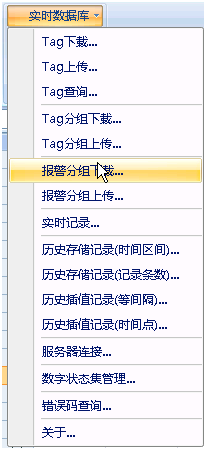
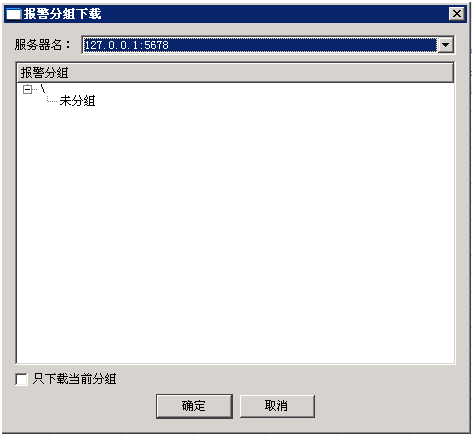
服务器名下拉框中显示所有已经连接的服务器信息,从中选择一个服务器“127.0.0.1:5678”。
报警分组是用树结构表示的,第一次进入时,如果有已经连接的服务器,则显示这个服务器下的分组信息。系统默认所有的报警点都放在“未分组”这个组下面。
单击选择根节点“\”或者“未分组”,再单击“确定”按钮,则开始下载。
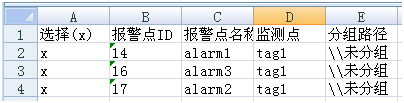
如图,系统中有3个报警点被下载到excel中,他们都默认位于默认组下。
注意:
如果下载之前勾选了“只下载当前分组”,那么单击选中一个报警分组,则只会下载这个分组下面的报警点。
●报警分组上传
上传之前先要在Excel中配置好数据,然后选中“加载项”-“ 实时数据库”-“报警分组上传”,弹出报警分组上传对话框进行上传。
注意:在上传时,只以“报警点ID”为唯一的选点条件,报警点名称和监测点不作为上传点的要求。
用户可以修改分组路径,将所在行的报警点移动到新的分组路径下。如果新的分组路径不存在,则系统先创建分组再将报警点移动到这个组下。

如图操作,修改分组路径,用来新建abc三个分组,并将三个点分别移动到对应的组下。
弹出上传对话框,单击确定开始上传。

上传完毕如下图:

注意:不能在“未分组”下新建报警组。
这时再从服务器127.0.0.1:5678上下载所有的报警点,如下图:
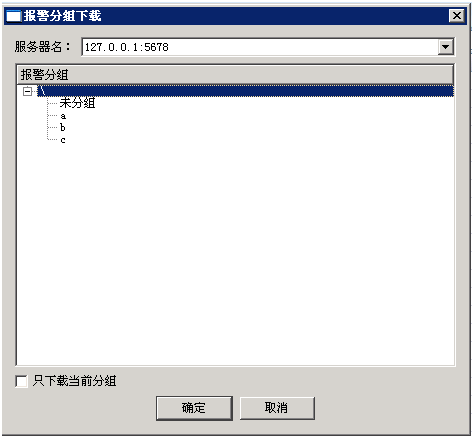
可见报警组已经被新建,而且点也被移动。
单击选中报警组“a”,然后勾选只下载当前分组,然后下载。

可见只下载了选中的a组。